Las traducciones son generadas a través de traducción automática. En caso de conflicto entre la traducción y la version original de inglés, prevalecerá la version en inglés.
Detección de anomalías en Amazon OpenSearch Service OpenSearch
La detección de anomalías de Amazon OpenSearch OpenSearch Service detecta automáticamente anomalías en los OpenSearch datos de OpenSearch casi en tiempo real mediante el algoritmo de bosque de corte aleatorio (Random Cut Forest, RCF). RCF es un algoritmo de machine learning no supervisado que modela un esquema del flujo de datos entrante. El algoritmo calcula un anomaly grade y valor confidence score para cada punto de datos entrante. La detección de anomalías utiliza estos valores para diferenciar una anomalía de las variaciones habituales de los datos.
Puede emparejar el complemento de detección de anomalías con el complemento Alertas para recibir una notificación en cuanto se detecte una anomalía.
La detección de anomalías está disponible en dominios que ejecutan cualquier OpenSearch versión de OpenSearch o Elasticsearch 7.4 o posterior. Todos los tipos de instancias admiten la detección de anomalías, excepto t2.micro y t2.small.
nota
Esta documentación proporciona una breve información general de la detección de anomalías en los datos de OpenSearch OpenSearch . Para obtener la documentación completa, que incluye los pasos detallados, una referencia de la API y una referencia de toda la configuración disponible, consulte Automate en la documentación de código abierto de
Requisitos previos
La detección de anomalías posee los siguientes requisitos previos:
-
La detección de anomalías requiere OpenSearch OpenSearch o Elasticsearch 7.4 o posterior.
-
La detección de anomalías solo admite el control de acceso detallado en las versiones 7.9 y posteriores de Elasticsearch y en todas las versiones de OpenSearch. OpenSearch En las versiones anteriores a Elasticsearch 7.9, solo los usuarios administradores pueden crear, ver y administrar detectores.
-
Si el dominio utiliza un control de acceso detallado, los usuarios que no son administradores deben estar mapeados al rol anomaly_read_access en
anomaly_read_accessOpenSearch OpenSearch para ver detectores o al rol anomaly_access para crear yanomaly_full_accessadministrar detectores.
Introducción a la detección de anomalías
Para empezar, elija Anomaly Detection (Detección de anomalías) en OpenSearch OpenSearch .
Paso 1: crear un detector
Un detector es una tarea individual de detección de anomalías. Puede crear varios detectores y todos los detectores se pueden ejecutar simultáneamente; cada uno podrá analizar datos de distintos orígenes.
Paso 2: agregar características a su detector
Una característica es el campo del índice que se verifica para ver si hay anomalías. Un detector puede detectar anomalías en una o varias características. Debe elegir una de las siguientes agrupaciones para cada característica: average(), sum(), count(), min() o max().
nota
La detección de count() anomalías está disponible en dominios que ejecutan cualquier versión de OpenSearch OpenSearch o Elasticsearch 7.7 o posterior. Para Elasticsearch 7.4, utilice una expresión personalizada como la siguiente:
{ "aggregation_name": { "value_count": { "field": "field_name" } } }
El método de agrupación determina qué constituye una anomalía. Por ejemplo, si elige min(), el detector se centra en buscar anomalías basadas en los valores mínimos de la característica. Si elige average(), el detector busca anomalías basadas en los valores medios de la característica. Puede agregar un máximo de cinco características por detector.
Puede configurar los siguientes parámetros opcionales (disponibles en Elasticsearch 7.7 y posterior):
-
Category field (Categoría): clasifique o corte los datos con una dimensión como dirección IP, ID del producto, código de país, etc.
-
Window size (Tamaño de ventana): establezca el número de intervalos de suma del flujo de datos que se tendrán en cuenta en una ventana de detección.
Después de configurar las características, obtenga una previsualización de las muestras de anomalías y ajuste la configuración de las características, si es necesario.
Paso 3: observar los resultados
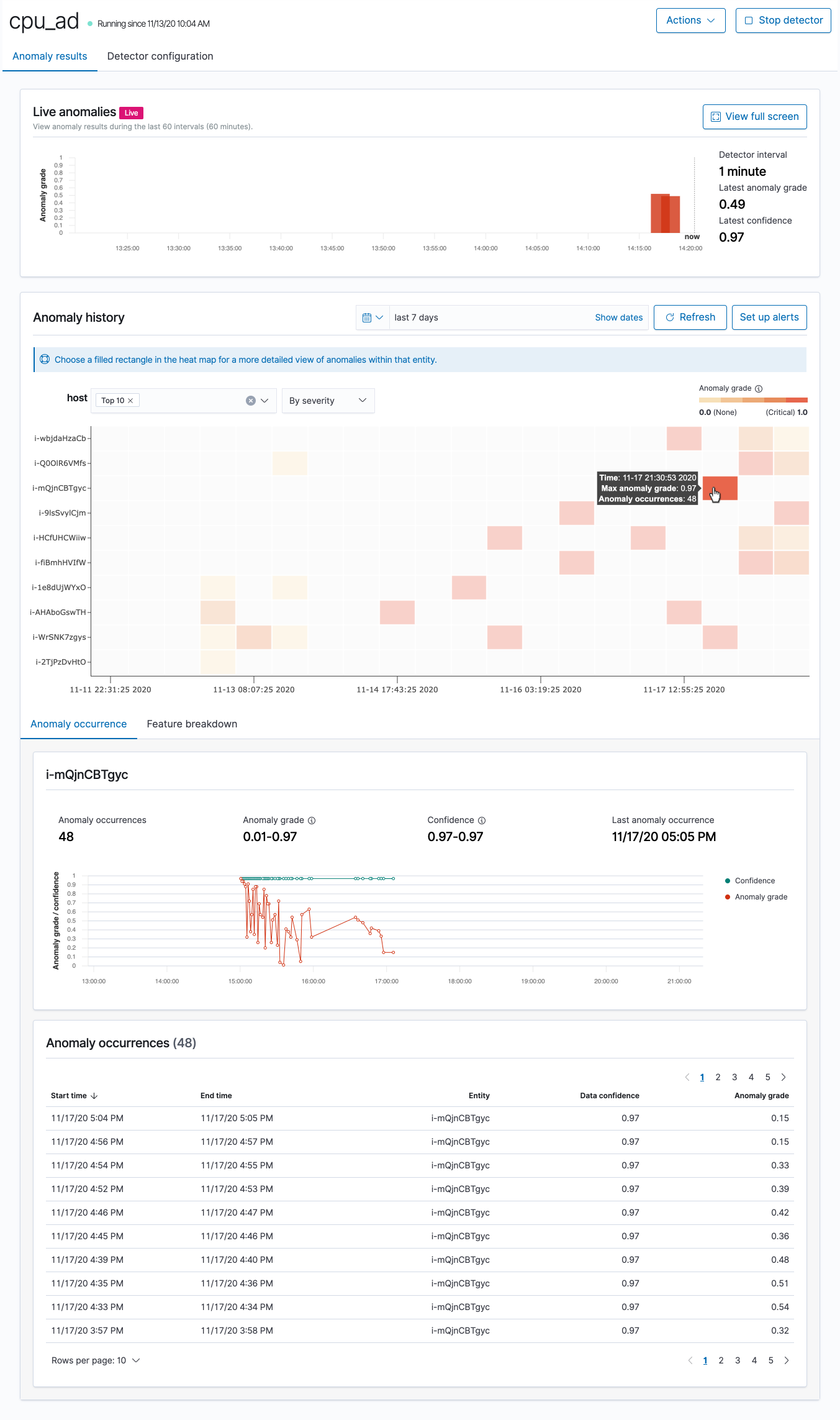
-
Live anomalies (Anomalías activas): muestra los resultados de anomalías activas de los últimos 60 intervalos. Por ejemplo, si el intervalo se establece en 10, muestra los resultados de los últimos 600 minutos. Este gráfico se actualiza cada 30 segundos.
-
Anomaly history (Historial de anomalías): traza el grado de anomalía con la medida de confianza correspondiente.
-
Feature breakdown (Desglose de características): traza las características según el método de agrupación. Puede variar el rango de fecha y hora del detector.
-
Anomaly occurrence (Ocurrencia de anomalías): muestra los valores
Start time,End time,Data confidenceyAnomaly gradede cada anomalía detectada.Si establece el campo de categoría, verá un grafico Heat map (Mapa térmico) que correlaciona los resultados de entidades anómalas. Seleccione un rectángulo relleno para ver una vista más detallada de la anomalía.
Paso 4: configurar alertas
Para crear un monitor que envíe notificaciones cuando se detectan anomalías, elija Set up alerts (Configurar alertas). El complemento lo redirige a la página Add monitor (Agregar monitor)